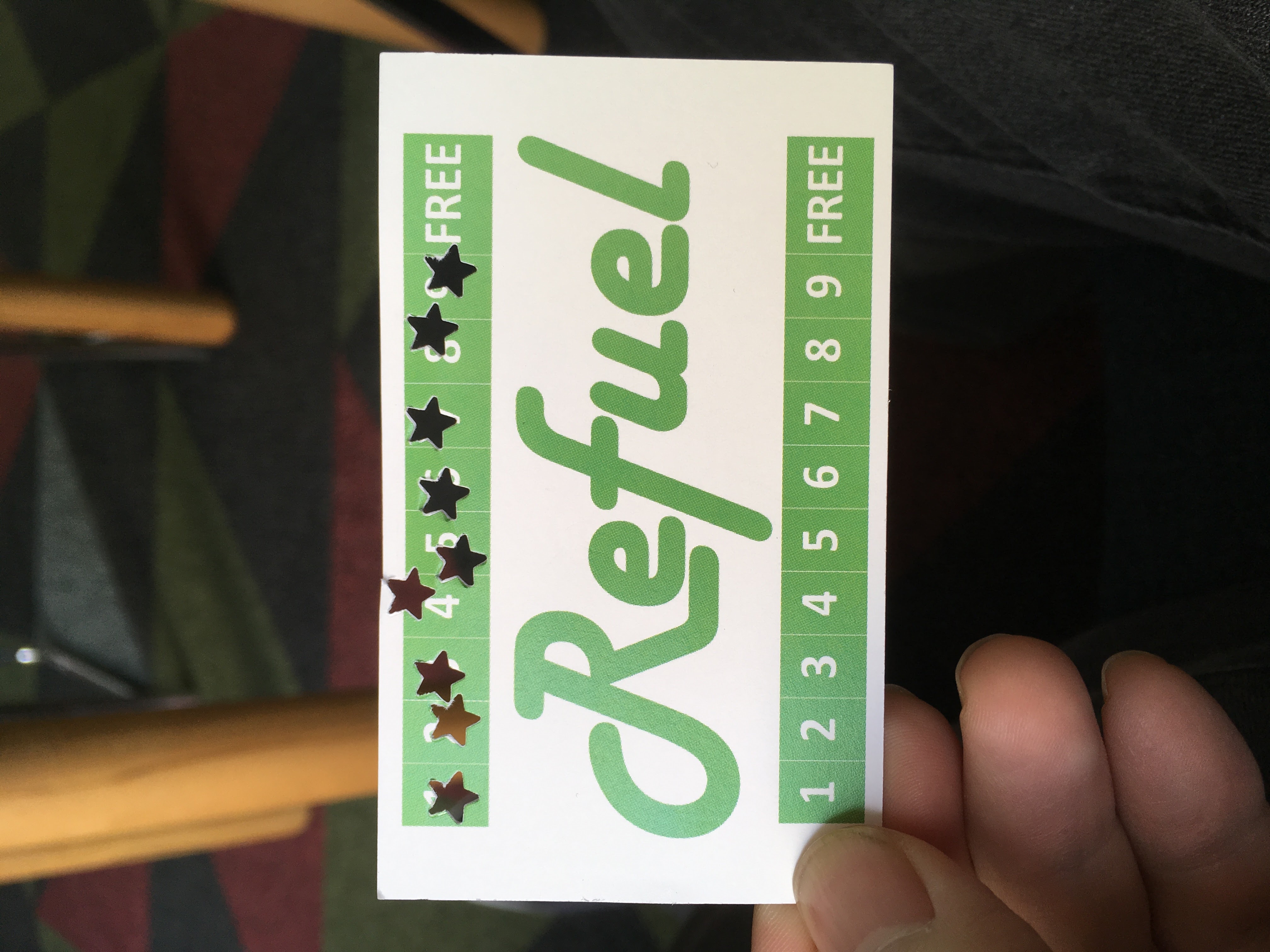cVim 和之前提过的Tabs 管理工具 Spaces 一样,都是为了提高重度 web 用户的工作效率。如果说 Spaces 帮助人减少了干扰从而间接提高了效率,那cVim的作用更加直接:
cVim 是一个 Chrome 扩展,它通过引入 Vim 编辑器的快捷键,让你在浏览器里也可以纯用键盘实现常用操作,从而脱离繁琐的鼠标点击。
在桌面端,对大部分可以熟练打字的人来说键盘都比鼠标快。但是网页对键盘的支持很差,多年养成的习惯就是在浏览网页时候一定会一个手握着鼠标或者放在触摸板上。而如果你正在同时另一个应用中做大量输入—— 比如一边查找资料一边写字——那就不得不在鼠标/触摸板和键盘间来回切换。
cVim 这个东西初听上去有点过于 geeky,但实际上一旦渡过开始的适应期,效率的提升还是很明显的。更何况有些场景下它可以实现鼠标做不到的事情。
几个例子。
切换Tab
又是 Tab, 我真是有打开一堆 Tab 的癖好……
Chrome 本身的 Tab 切换热键是 Ctrl + Tab 及 Ctrl + Shift + Tab ,按起来比较反人类。cVim 则是 Shift + j 与 Shift + k,舒服的多。
当 Tab 数量很多的时候,可以直接用 Shift + b,激活当前 Tab 搜索,只要再输入 Tab 编号或关键词按回车就可以切换到相应 Tab。
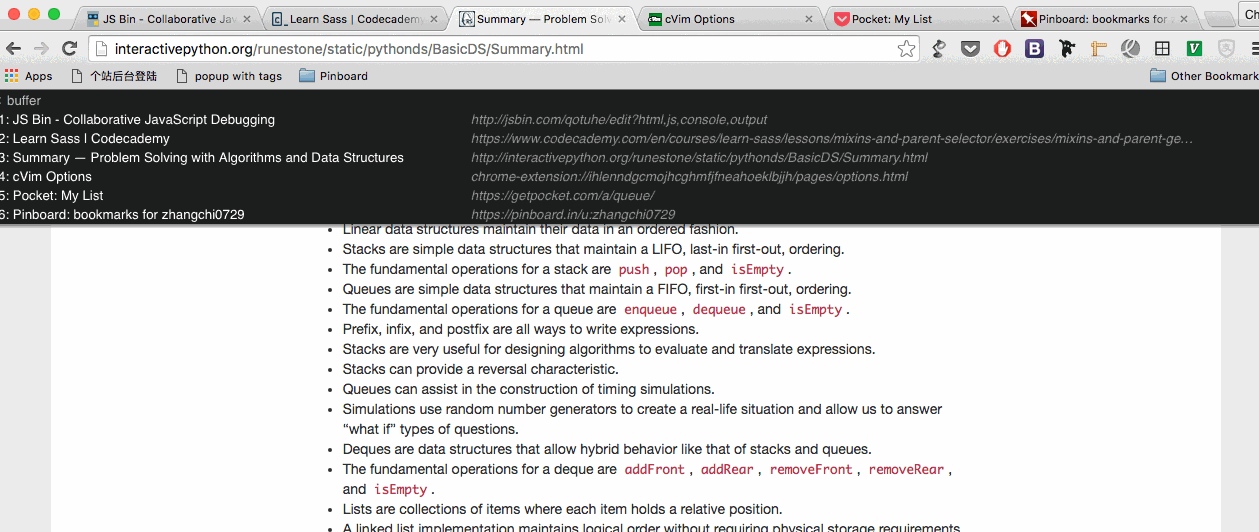
这一个功能就可以代替一些专门的 Tab 切换扩展了。
处理页面中的链接
有时候在读一篇文章时候会遇到感兴趣的链接。这时候通常做法是在新 tab 中打开这个链接,然后暂时忽略它,等眼下这篇文章读完了再去看。如果使用鼠标或触摸板,就必须要一手按住 ⌘ 一手点击链接,或者更麻烦的用右键点击链接选择在新 tab 打开。
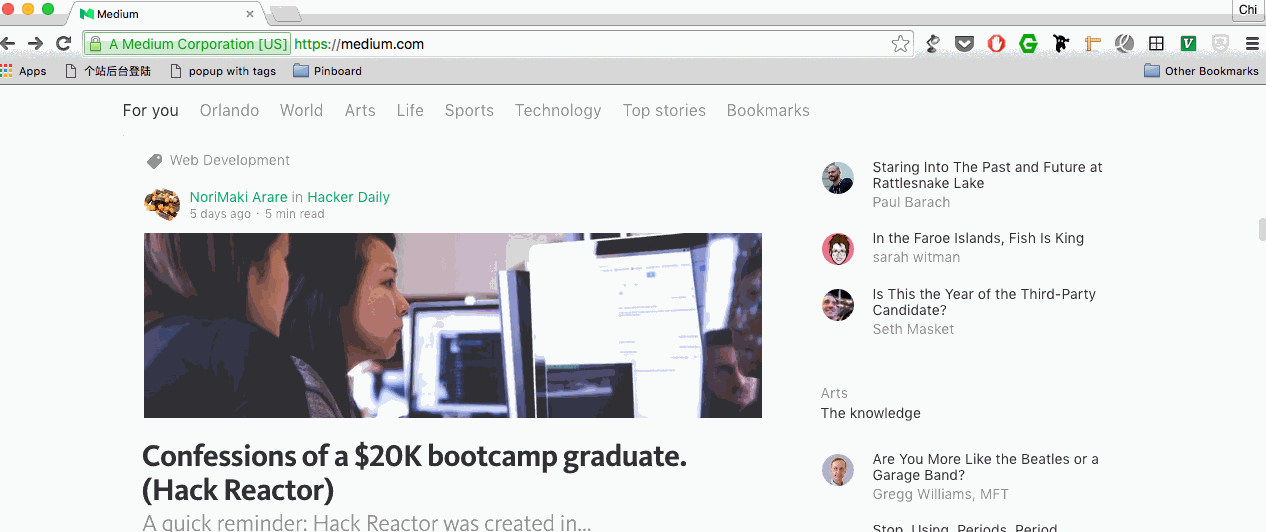
有了cVim,就可以直接左手按 Shift + f,页面上所有链接上都会显示一个热键,只要再敲入你想打开的链接热键即可。如果只是按 f,则会直接在当前页面打开链接,跟单击效果一样。
在链接较多的时候就更加有用了。比如图中这个 InDesign 教程资源帖,给了很多可能有用的链接。如果想在后台一次性打开多个一会慢慢挑,只需要输入mf 然后再一个个输入链接的热键即可。这些链接会自动在新 Tab 打开而不影响当前页面。
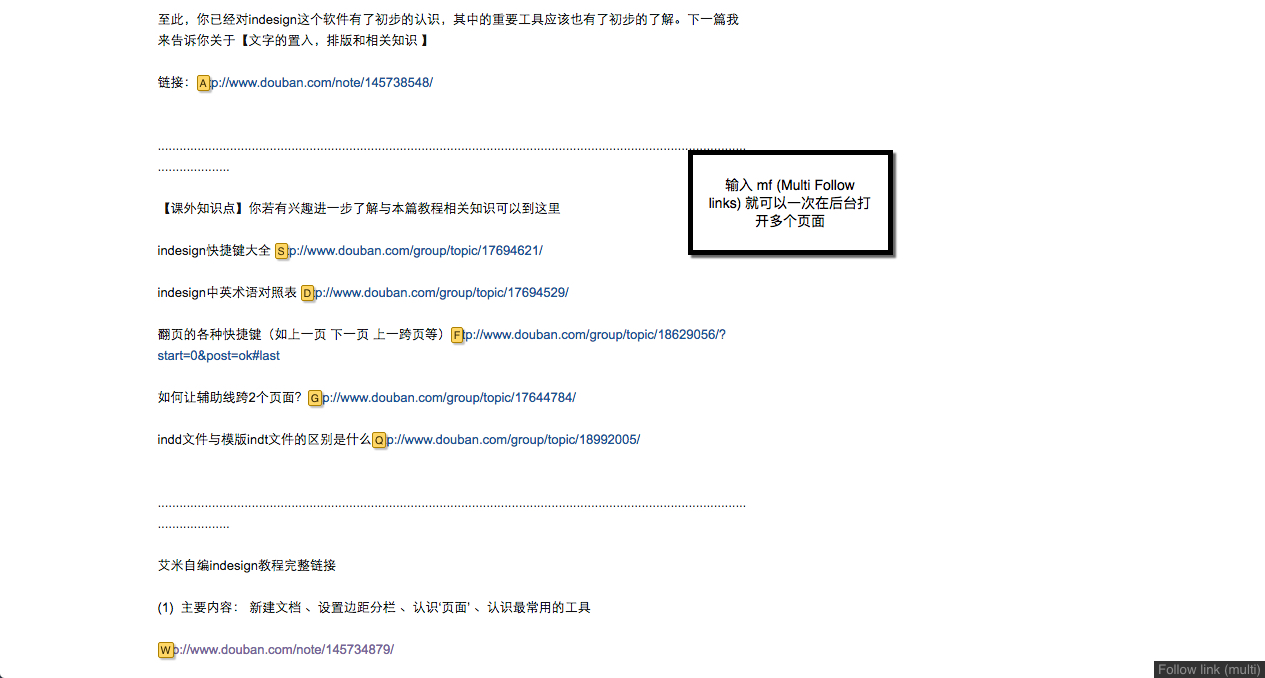
强大的书签、历史、当前页面搜索
很多时候想到一个之前看过的网页,想要重新找到打开它,首先要打开 Chrome 的历史记录,然后在点击搜索框搜索打开。书签也是同理,需要先进入书签页再搜索。
安装 cVim 之后,只要输入 shift + i (也就是大写I)就可以激活历史搜索,输入 b 就可以激活书签搜索。
cVim 还有一个大部分时候用不着但关键时刻很救命的页面内搜索功能: Chrome 自带的页面内搜索 ( ⌘ + f) 平时基本够用,但不知道处于什么考虑,它并不能区分大小写。这在有些时候非常误事。比如你想在一个英文网页中搜索缩写 “OC”,那所有含 “oc” 的单词都会被返回。你会看到满页面密密麻麻都是高亮的结果,却找不到自己真正要的。
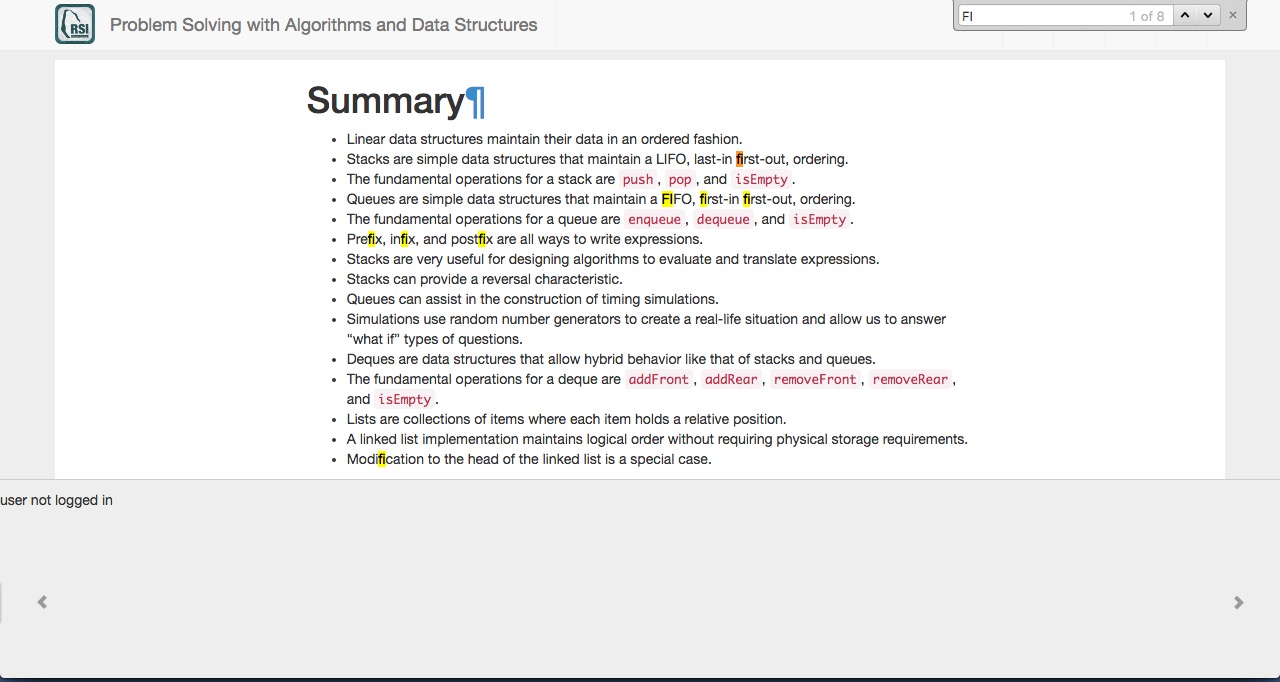
而 cVim 的页面搜索 (按 / 激活) 则不同,它采用了很合理的「单向模糊」规则。所谓单向模糊,是指搜索小写字母的时候,大写的结果也会被返回。(所以不用担心你的目标单词因为出现在了句首、标题被大写而错过)但如果你需要像上边提到那样搜索大写字母,那么小写的结果并不会被返回。实际使用中这个规实在是非常便利。
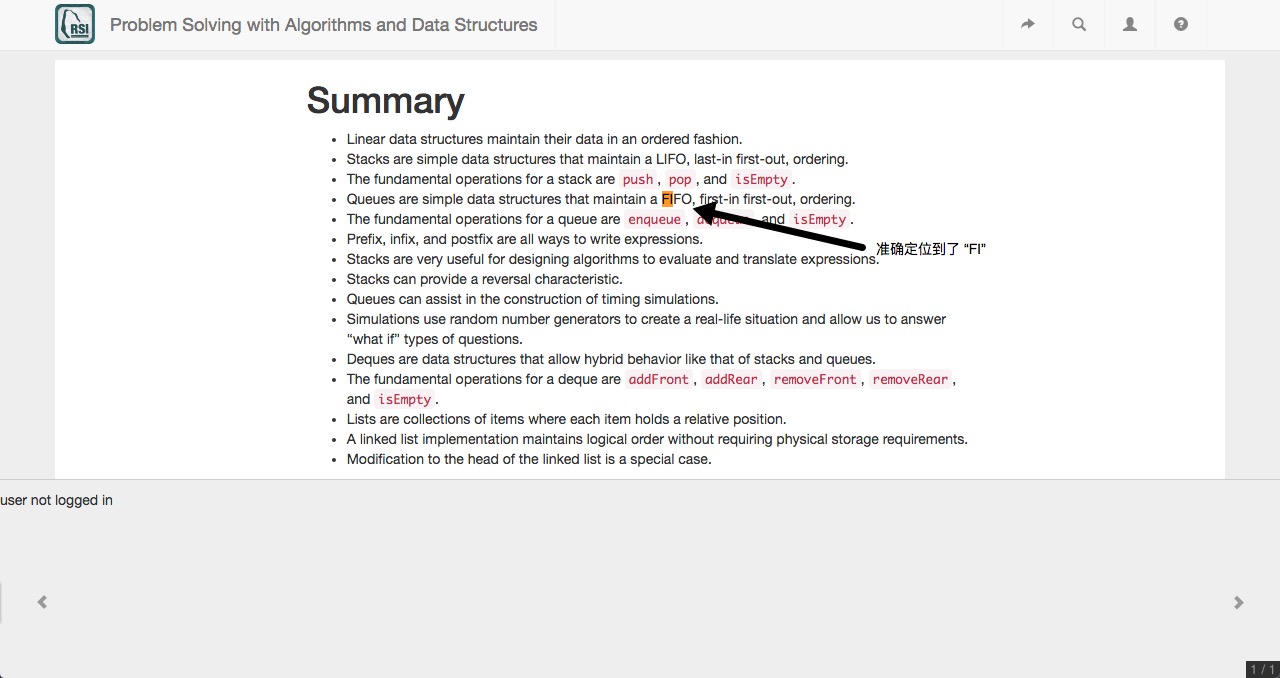
同时,cVim 的页面搜索还支持正则表达式。
还有很多
这里只是列举了一部分 cVim 的功能。它的强大之处还有很多。可以说这个扩展在大部分时候都可以完美代替鼠标,甚至做出一些鼠标无法简单完成的操作。 以下是我个人最常用的十个功能列表:
- 页面滚动 (
j / k / u / d) - 打开链接 (
f) - 回到页面顶部或底部 (
gg/Shift + g) - Tab 切换 (
Shift + j / k) - 页面内搜索 (
/) - 快捷翻页 (
]] / [[) - 返回/ 前进 (
Shift +h / l) - 历史搜索 (
Shift + i) - 复制当前页面链接 (
yy) - 鼠标悬停 (
q)
最后 大王最近考了两次雅思,完成了一篇30多页长的论文。我也没有停下创收的脚步,我在考场外蹭到了一张免费咖啡券……